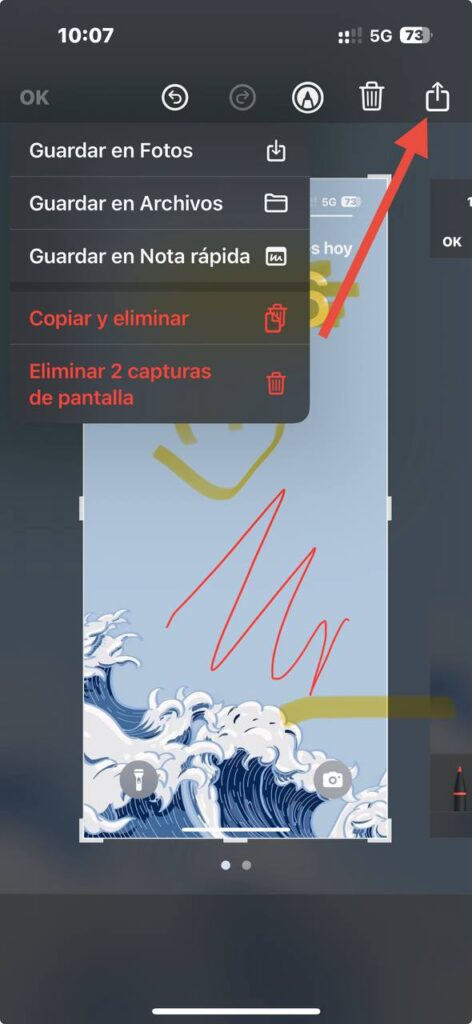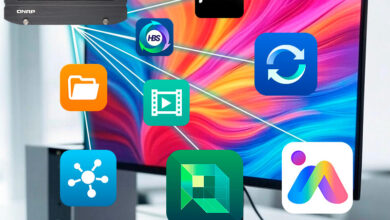En esta guía te voy a explicar todas las formas de compartir la pantalla del iPhone con otros. Voy a empezar hablando de los métodos más simples, aquellos que vienen completamente integrados en el sistema operativo. Luego, te explico qué aplicaciones permiten hacer esto con mayor facilidad y cómo funcionan exactamente.
Como siempre, te invito a pasarte por la zona de comentarios. Si has detectado un error, crees que se me ha pasado algo por alto o que debería agregar alguna información importante, no dudes en dejarlo por escrito. ¡Participa!
Índice de contenidos
Compartir la pantalla del iPhone: dos formas muy sencillas
Voy a empezar hablando de dos métodos que ya tienes integrados en el iPhone. Ambos te van a ayudar a enviar el contenido de tu pantalla a otros usuarios e, incluso, agregar anotaciones y voz.
Captura de pantalla
La primera forma de compartir la pantalla del iPhone es con una captura de pantalla. El sistema operativo de tu dispositivo, es decir, iOS, ya cuenta con una herramienta nativa para extraer en forma de imagen cualquier cosa que aparezca en la pantalla.
¿Cómo funciona? Cuando estés viendo lo que deseas compartir, coloca un dedo en el botón de bajar el volumen. Luego, coloca otro dedo en el botón de función. Cuando lo tengas todo a punto, presiona ambos botones al mismo tiempo.
Ahora verás que en la esquina inferior de la pantalla hay una miniatura de la captura de pantalla. Toca sobre ella para abrir el editor. Una vez que has abierto la captura, vas a poder añadir texto, dibujos a mano alzada o incluso una firma. Hasta es posible extraer el texto que aparece, si es lo que en realidad necesitas.
Cuando presiones en OK, aparecerán diversas opciones. Puedes guardar la captura en el carrete, copiarla y eliminarla de una sola vez o descartarla. Además, en todo momento dispones del botón para Compartir, que te permite, desde el propio editor, enviar la imagen a quien quieras.
Sin duda, esta es la forma más sencilla de compartir la pantalla del iPhone.
Grabación de pantalla
Desde hace algunas versiones, iOS también cuenta con una herramienta de grabación de pantalla. Esta es mucho más recomendable cuando necesitas compartir la pantalla de tu iPhone en movimiento. Además, te permite grabar tu voz al mismo tiempo que la pantalla, lo cual es genial para añadir contexto a lo que la otra persona está viendo.
Puedes acceder a la herramienta de grabación desde el centro de control del iPhone, deslizando de arriba a abajo el dedo desde la esquina superior derecha del dispositivo. Este es el icono que debes localizar:
Si no lo encuentras, entonces tienes que editar el centro de control para agregar el control. Te recomiendo que lo hagas, especialmente si sueles grabar mucho la pantalla de tu dispositivo.
Ahora, vas a tener que elegir la aplicación con la que deseas grabar la pantalla. Verás, si eliges la app de Fotos, lo que hace el iPhone es guardar el resultado en el carrete. Esto te permite compartirlo cuando quieras. No obstante, si eliges otra app, verás que aparece la opción de Iniciar retransmisión. En este caso, estarías compartiendo la pantalla en tiempo real. Desde aquí también vas a poder activar o desactivar la grabación de la voz.
Una vez que hayas terminado de grabar, abre el centro de control y vuelve a presionar en el botón de grabación. Esto detendrá el proceso de captura y guardará el vídeo en el carrete del iPhone.
Desde allí, vas a poder enviarlo a quien quieras.
Compartir la pantalla del iPhone con aplicaciones
Los dos métodos anteriores aprovechan herramientas propias de iOS. No obstante, este sistema operativo también permite a las aplicaciones grabar lo que está pasando en la pantalla. En función de la app que sea, el vídeo se puede compartir con otros o no.
Para que lo entiendas mejor, te pongo un par de ejemplos:
- WhatsApp. Desde hace tiempo, WhatsApp permite compartir la pantalla de un iPhone con otros usuarios durante una videollamada. Esto facilita, por ejemplo, que alguien te ofrezca soporte remoto cuando tienes un problema con el dispositivo.
- FaceTime. Funciona igual que WhatsApp. En este caso, se trata de una plataforma de videollamada de Apple, así que esta capacidad está limitada a los iPhone. De todos modos, si quieres compartir la pantalla por este medio, también vas a poder hacerlo con usuarios del PC o de Android, compartiendo la videollamada mediante un enlace.
Además de estas apps, hay muchas alternativas que te servirán para compartir la pantalla del iPhone con otros usuarios. Sin ir más lejos, puedes usar Zoom o Teams. En todos los casos, vas a poder iniciar la compartición de dos maneras:
- Desde la app. Dentro de la videollamada verás la opción de retransmitir lo que está pasando en la pantalla.
- Desde el centro de control. Selecciona la app con la que deseas compartir la pantalla desde el menú de grabación de pantalla.
¡Cuidado! Se ve todo
Si vas a compartir la pantalla con otras personas, recuerda que verás todo lo que sucede en ella. Esto incluye datos personales y el contenido de las notificaciones. Activa el modo No molestar para evitar que otros vean información sensible.
Y tú, ¿cómo sueles compartir la pantalla del iPhone? Déjame tu opinión más abajo.